按键精灵介绍-加百力
按键精灵[命令函数]说明
![按键精灵[命令函数]说明](https://img.taocdn.com/s3/m/7bdefa3c76eeaeaad0f33017.png)
按键精灵[命令函数]说明按键精灵[命令函数]说明 [KeyPress]格式: KeyPress {键盘虚拟码} {次数}解释:先“按下”再“弹起”键,模拟我们平时的“按键”操作. 我们在使用键盘的时候有两种操作,一种是”按下”键,一种是”弹起”键. 将这两个动作连续进行,就是一个完整的”按键”动作.按键精灵可以模拟所有的键盘动作.[KeyDown]格式: KeyDown {键盘虚拟码} {次数}解释: “按下”键,模拟我们平时的“按下”操作注意:有些键在按下之后,会和其他键产生组合效果,比如“Alt/Ctrl/Shift”, 如果使用“按下Alt”命令,那么之后的“按键”动作将变成“Alt+A”等组合动作, 因此记得在必要时使用“弹起”命令将组合键释放,避免影响键盘的正常使用.[KeyUp]格式: KeyUp {键盘虚拟码} {次数}解释:“弹起”键,模拟我们平时的“弹起”操作[KeyPressH]格式: KeyPressH {键盘虚拟码} {次数}解释: 硬件模拟按键,与KeyPress功能类似,先“按下”再“弹起”键,但采取了硬件模拟的方式在某些情况下普通模拟按键命令会失效,不妨试试硬件模拟命令[KeyDownH]格式: KeyDownH {键盘虚拟码} {次数}解释: 硬件模拟按下,与KeyDown功能类似,“按下”键,但采取了硬件模拟的方式在某些情况下普通模拟按键命令会失效,不妨试试硬件模拟命令[KeyUpH]格式: KeyUpH {键盘虚拟码} {次数}解释: 硬件模拟弹起,与KeyUp功能类似,“弹起”键,但采取了硬件模拟的方式在某些情况下普通模拟按键命令会失效,不妨试试硬件模拟命令[LeftClick]格式:LeftClick {次数}解释:在鼠标当前位置模拟点击鼠标左键.{次数}可以控制点击的次数[RightClick]格式:RightClick {次数}解释:在鼠标当前位置模拟点击鼠标右键.[MiddleClick]格式:MiddleClick {次数}解释:在鼠标当前位置模拟点击鼠标中键.[LeftDoubleClick]格式:LeftDoubleClick {次数}解释:在鼠标当前位置模拟双击鼠标左键.[LeftDown]格式:LeftDown {次数}解释:在鼠标当前位置模拟按下鼠标左键,{次数}在这个语句中虽然有效,但没有实际意义.[LeftUp]格式:LeftUp {次数}解释:在鼠标当前位置模拟松开鼠标左键,{次数}在这个语句中虽然有效,但没有实际意义.[RightDown]格式:RightDown {次数}解释:在鼠标当前位置模拟按下鼠标右键,{次数}在这个语句中虽然有效,但没有实际意义.[RightUp]格式:RightUp {次数}解释:在鼠标当前位置模拟松开鼠标右键,{次数}在这个语句中虽然有效,但没有实际意义[LeftClickH]格式:LeftClickH {次数}解释:使用硬件模拟方式,在鼠标当前位置模拟点击鼠标左键.{次数}可以控制点击的次数在某些情况下普通模拟鼠标命令会失效,不妨试试硬件模拟命令[RightClickH]格式:RightClickH {次数}解释:使用硬件模拟方式,在鼠标当前位置模拟点击鼠标右键. 在某些情况下普通模拟鼠标命令会失效,不妨试试硬件模拟命令[MiddleClickH]格式:MiddleClickH {次数}解释:使用硬件模拟方式,在鼠标当前位置模拟点击鼠标中键. 在某些情况下普通模拟鼠标命令会失效,不妨试试硬件模拟命令[LeftDoubleClickH]格式:LeftDoubleClickH {次数}解释:使用硬件模拟方式,在鼠标当前位置模拟双击鼠标左键. 在某些情况下普通模拟鼠标命令会失效,不妨试试硬件模拟命令[LeftDownH]格式:LeftDownH {次数}解释:使用硬件模拟方式,在鼠标当前位置模拟按下鼠标左键,{次数}在这个语句中虽然有效,但没有实际意义.在某些情况下普通模拟鼠标命令会失效,不妨试试硬件模拟命令[LeftUpH]格式:LeftUpH {次数}解释:使用硬件模拟方式,在鼠标当前位置模拟松开鼠标左键,{次数}在这个语句中虽然有效,但没有实际意义.在某些情况下普通模拟鼠标命令会失效,不妨试试硬件模拟命令[RightDownH]格式:RightDownH {次数}解释:使用硬件模拟方式,在鼠标当前位置模拟按下鼠标右键,{次数}在这个语句中虽然有效,但没有实际意义.在某些情况下普通模拟鼠标命令会失效,不妨试试硬件模拟命令[RightUpH]格式:RightUpH {次数}在这个语句中虽然有效,但没有实际意解释:使用硬件模拟方式,在鼠标当前位置模拟松开鼠标右键,{次数}义在某些情况下普通模拟鼠标命令会失效,不妨试试硬件模拟命令[MoveTo]格式:MoveTo {X坐标} {Y坐标}解释:移动鼠标到(X坐标,Y坐标)处举例:MoveTo 100 200把鼠标移动到(100,200)这个点上MoveTo intX intY把鼠标移动到(intX,intY)这个点上,需要5.50以上版本支持.[MoveR]格式:MoveR {X距离} {Y距离}解释:把鼠标相对移动(X距离,Y距离)举例:当前鼠标在(100,100)点,使用下面语句MoveR 200 300之后,鼠标就被移到了(100+200,100+300)处,也就是坐标(300,400)处[MoveRH]格式:MoveR {X距离} {Y距离}解释:相对移动鼠标的硬件模拟指令把鼠标相对移动,(X距离,Y距离)[SaveMousePos]格式:SaveMousePos解释:保存当前鼠标位置[RestoreMousePos]格式: RestoreMousePos解释: 将鼠标移动到上一次保存的鼠标位置举例:保存/恢复鼠标位置常用于制作网络游戏练功脚本,脚本开始时保存鼠标位置,脚本结束时恢复鼠标位置,这样脚本执行后鼠标的位置就不会变化[LockMouse]格式: LockMouse解释: 锁定鼠标位置,用户将不能通过移动鼠标而改变鼠标位置,而脚本仍可以改变鼠标位置举例: 在脚本开始的时候使用这个命令,可以有效防止用户误触鼠标引起脚本执行出错[UnlockMouse]格式: UnlockMouse解释: 解除LockMouse命令对鼠标位置的锁定。
按键精灵详细教程

按键精灵详细教程按键精灵是一个可以模拟电脑操作的软件,您在电脑上的一切动作都可以让按键精灵模拟执行,完全解放您的双手。
按键精灵可以帮你操作电脑,不需要任何编程知识就可以作出功能强大的脚本。
-如果你还为一些枯燥、繁琐的电脑操作而烦恼,按键精灵绝对会是你最好的帮手。
那么,按键精灵具体能帮我们干什么呢?我们来列举几个例子来说明下。
* 网络游戏中可作脚本实现自动打怪,自动补血,自动说话等;* 办公族可用它自动处理表格、文档,自动收发邮件等;* 任何你觉得“有点烦”的电脑操作都可以替你完成。
按键精灵第一个实现了“动动鼠标就可以制作出脚本”的功能。
我们不希望为了使用一个小软件而去学习编程知识,考虑到这些,所以按键精灵完全界面操作就可以制作脚本。
按键精灵的脚本是纯粹的TXT文件,即使是目前新增了插件功能,也引入了数字签名的机制。
因此我们可以放心的使用网站上的脚本而不用担心会有病毒。
脚本就是一系列可以反复执行的命令.通过一些判断条件,可以让这些命令具有一定的智能效果.我们可以通过”录制”功能制作简单的脚本,还可通过”脚本编辑器”制作更加智能的脚本.今天我们就通过录制一个最简单的脚本,来手把手的教大家使用按键精灵。
上网一族一般开机后会先看看自己邮箱,或者看看自己博客;每天如此,可能都有些烦了。
现在好了,把这些繁杂的事情交给按键精灵吧。
今天我们就来录制一个自动登录博客,并对整个页面进行浏览的脚本。
首先,我们打开“按键精灵”。
打开软件后点击工具栏上“新建”项;之后进入“脚本编译器”界面(如图3)。
现在就可以正式开始编译脚本了。
图3 脚本编译器界面在脚本编译器界面上,左键点击工具栏上“录制”项,会出现这样的情况:进入桌面,并出现一个小的对话框。
在这个小的对话框中,左侧红色圆按钮是录制的开始,第二个蓝色方按钮是录制结束,第三个是存储录制内容。
在录制过程中该对话框可以随意移动,不会影响录制结果。
我们来点击红色圆形按钮开始录制开始录制开始录制后我们把这个小的对话框移至窗口右下角,然后用鼠标点击左下角任务栏的IE浏览器标志,来打开浏览器。
按键精灵的使用

按键精灵的使用
·什么是按键精灵? ·按键精灵能干什么? ·如何使用按键精灵?
陈大 2015-4-11
按键精灵介绍:
通过制作脚本实现模拟鼠标键
盘动作的软件。简单实用,在电脑上的一切动
作都可以让按键精灵模拟执行,让按键精灵模
拟你的操作,让你在一些重复繁琐的操作中解
脱出来,解放双手
任何你觉得“有点烦”的电脑操作都可以替你 完成。
首先,我们先认识一下按键精灵的工作界 面
这是按键精灵的工作界面,强大的功能都是在这编写的
那么,按键精灵具体能帮我们干什么呢?我们 来列举几个例子来说明下。
接下来,我们来看一下按 键精灵的简单文本输出和 循环功能
编辑脚本设置输出文本的内容。 模拟键盘操作。 循环操作。
这样我们就能自动的输出文本了。并且可以设置循环输出。接下来我们看看 在设置好之后在QQ上自动发送的效果
如果您有兴趣学习,那接下来我将会告诉你怎 么初步的使用它。
对于没有编程基础的人,可能觉得它学起来有些 困难。
那现在我来介绍一下它的录制功能。
如果不用您亲自编写代码,就能实现重复您的操 作,这样是不是很赞呢!
好了,我们来看下录制功能的使用
打开按键精灵,点击录制。然后点击红色 按钮。保存。OK,您已经录制了您的操 作。只要打开脚本运行就好了。
好了,一个简单的脚本就完成了。
保存,运行。就能够实现
1、鼠标移动到文本框 2、单机文本框
3、输入文本
4、按下回车发送
通过我简单的介绍,您是不是学会了基本的编写呢。
如果您想学习更多的使用方法那就到这来学吧。
/?action-study 按键精灵还有更多强大的功能等着您的发现。 最后附上 下载地址:/download.htm 官方网站:/ 官方论坛:/
按键精灵可以帮你操作电脑

按键精灵可以帮你操作电脑。
不需要任何编程知识就可以作出功能强大的脚本。
只要您在电脑前用双手可以完成的动作,按键精灵都可以替您完成。
按键精灵官方网站是:/cn/qmacro从编程的角度看,集合一些插件的脚本编辑、调试工具。
代码不公开。
生成的小精灵,模式化界面,界面中有广告,以此盈利。
使用环境操作系统:Windows 98/98SE/Me/2000/XP/2003/Vista软件支持:支持绝大多数软件,部分网络游戏中可能失效,但可尝试"神盾"功能,提高按键精灵的兼容性按键精灵能帮我做什么?* 网络游戏中可作脚本实现自动打怪,自动补血,自动说话等* 办公族可用它自动处理表格、文档,自动收发邮件等* 任何你觉得“有点烦”的电脑操作都可以替你完成上手指南按键精灵是一个容易上手,但精通较难的软件。
第一次接触它,自然会希望尽快熟悉它,让它为您工作。
但如何上手呢?我来提供一些技巧1、试:提供了免费试用,下载试用版安装后就可体验自带的例子。
2、学:上网看按键宝典,教程、实例统统都有,不懂还可上论坛提问。
3、用:边用边学,作出自己第一个脚本,你就入门啦~4、精:操作电脑的不便,都用脚本来解决,你的脚本也可以越来越聪明!什么是脚本?脚本就是一系列可以反复执行的命令.通过一些判断条件,可以让这些命令具有一定的智能效果.如何制作脚本?初学者可以通过”录制”功能制作简单的脚本,还可通过”脚本编辑器”制作更加智能的脚本.如何使用脚本?使用步骤如下:1. 制作脚本:按照个人需求从网上搜集脚本或者自己制作脚本。
如果您的脚本是从别的地方收集的,请先把脚本文件拷贝到按键精灵文件夹下的script文件夹中,然后再运行按键精灵。
2.选择有效的窗口:建议您选择“对所有窗口有效”。
如果您只需要脚本当某个窗口在前台时有效,请选择窗口名称,比如“龙族”3.让需要执行的脚本“有效”,只有“有效”一栏中勾中的脚本才会执行。
4.进入游戏(或者其他需要使用按键精灵的软件),在需要使用脚本的时候按下脚本的“快捷键”,按键精灵就会忠实的为您工作了。
2018-2019-按键精灵知识-word范文模板 (11页)

本文部分内容来自网络整理,本司不为其真实性负责,如有异议或侵权请及时联系,本司将立即删除!== 本文为word格式,下载后可方便编辑和修改! ==按键精灵知识篇一:按键精灵新手入门按键精灵文档简介:基本信息→基本介绍→使用说明→软件功能→软件特点→使用方法→更新日志→常见问题→安全认证按键精灵:按键精灵是一个模拟鼠标键盘动作的软件。
通过制作脚本,可以让按键精灵代替双手,自动执行一系列鼠标键盘动作。
按键精灵简单易用,不需要任何编程知识就可以作出功能强大的脚本。
只要在电脑前用双手可以完成的动作,按键精灵都可以替代完成.按键精灵基本信息:软件版本:按键精灵(Quick Macro) 9.0版软件大小: 7.93MB更新时间: 201X-08-11软件类别:国产软件 / 键盘鼠标软件语言:简体中文 / 繁体中文应用平台: Win9x/Win201X/WinXP/WinVista/Win7 软件性质:免费软件开发商:兄弟工作组按键精灵会员注册:按键精灵基本介绍:按键精灵可以帮你操作电脑。
类似于按键精灵的软件有"按键游侠","super-ec"等。
从编程的角度看,集合一些插件的脚本编辑、调试工具。
代码不公开。
生成的小精灵,模式化界面,界面中有广告,以此盈利软件功能:1.网络游戏中可作脚本实现自动打怪,自动补血,自动说话等;2.办公族可用它自动处理表格、文档,按键精灵自动收发邮件等3.任何觉得“有点烦”的电脑操作都可以替完成。
按键精灵软件特点:1.操作简单,非常容易上手;2.功能强大,脚本语句丰富;3.界面友好,使用鼠标就可以完成大部分脚本的制作动作4.兼容性好,支持大部分Windows下的软件5.拥有“神盾”保护功能。
按键精灵使用方法:第一步:设计脚本功能按键精灵写脚本之前要想清楚自己要做什么功能。
在这里来制作一个每隔5秒自动按F5刷新网页的脚本。
第二步:设计脚本为制作了组图来说明如何制作这个脚本。
按键精灵使用教程
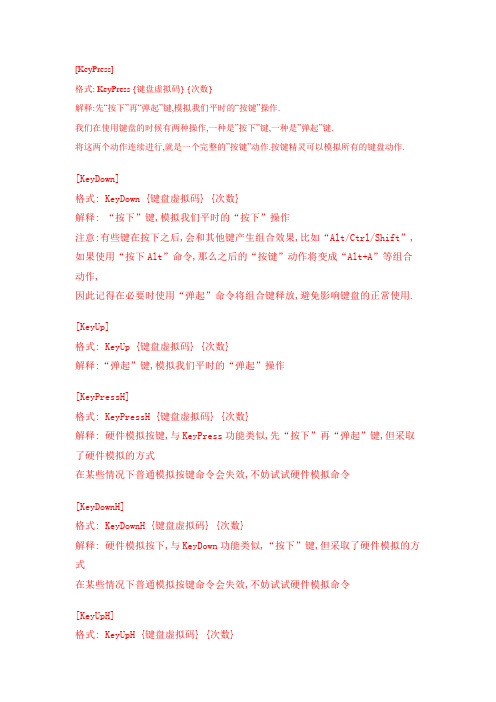
[KeyPress]格式: KeyPress {键盘虚拟码} {次数}解释:先“按下”再“弹起”键,模拟我们平时的“按键”操作.我们在使用键盘的时候有两种操作,一种是”按下”键,一种是”弹起”键.将这两个动作连续进行,就是一个完整的”按键”动作.按键精灵可以模拟所有的键盘动作.[KeyDown]格式: KeyDown {键盘虚拟码} {次数}解释: “按下”键,模拟我们平时的“按下”操作注意:有些键在按下之后,会和其他键产生组合效果,比如“Alt/Ctrl/Shift”,如果使用“按下Alt”命令,那么之后的“按键”动作将变成“Alt+A”等组合动作,因此记得在必要时使用“弹起”命令将组合键释放,避免影响键盘的正常使用.[KeyUp]格式: KeyUp {键盘虚拟码} {次数}解释:“弹起”键,模拟我们平时的“弹起”操作[KeyPressH]格式: KeyPressH {键盘虚拟码} {次数}解释: 硬件模拟按键,与KeyPress功能类似,先“按下”再“弹起”键,但采取了硬件模拟的方式在某些情况下普通模拟按键命令会失效,不妨试试硬件模拟命令[KeyDownH]格式: KeyDownH {键盘虚拟码} {次数}解释: 硬件模拟按下,与KeyDown功能类似,“按下”键,但采取了硬件模拟的方式在某些情况下普通模拟按键命令会失效,不妨试试硬件模拟命令[KeyUpH]格式: KeyUpH {键盘虚拟码} {次数}解释: 硬件模拟弹起,与KeyUp功能类似,“弹起”键,但采取了硬件模拟的方式在某些情况下普通模拟按键命令会失效,不妨试试硬件模拟命令[LeftClick]格式:LeftClick {次数}解释:在鼠标当前位置模拟点击鼠标左键.{次数}可以控制点击的次数[RightClick]格式:RightClick {次数}解释:在鼠标当前位置模拟点击鼠标右键.[MiddleClick]格式:MiddleClick {次数}解释:在鼠标当前位置模拟点击鼠标中键.[LeftDoubleClick]格式:LeftDoubleClick {次数}解释:在鼠标当前位置模拟双击鼠标左键.[LeftDown]格式:LeftDown {次数}解释:在鼠标当前位置模拟按下鼠标左键,{次数}在这个语句中虽然有效,但没有实际意义.[LeftUp]格式:LeftUp {次数}解释:在鼠标当前位置模拟松开鼠标左键,{次数}在这个语句中虽然有效,但没有实际意义.[RightDown]格式:RightDown {次数}解释:在鼠标当前位置模拟按下鼠标右键,{次数}在这个语句中虽然有效,但没有实际意义.[RightUp]格式:RightUp {次数}解释:在鼠标当前位置模拟松开鼠标右键,{次数}在这个语句中虽然有效,但没有实际意义[LeftClickH]格式:LeftClickH {次数}解释:使用硬件模拟方式,在鼠标当前位置模拟点击鼠标左键.{次数}可以控制点击的次数在某些情况下普通模拟鼠标命令会失效,不妨试试硬件模拟命令[RightClickH]格式:RightClickH {次数}解释:使用硬件模拟方式,在鼠标当前位置模拟点击鼠标右键.在某些情况下普通模拟鼠标命令会失效,不妨试试硬件模拟命令[MiddleClickH]格式:MiddleClickH {次数}解释:使用硬件模拟方式,在鼠标当前位置模拟点击鼠标中键.在某些情况下普通模拟鼠标命令会失效,不妨试试硬件模拟命令[LeftDoubleClickH]格式:LeftDoubleClickH {次数}解释:使用硬件模拟方式,在鼠标当前位置模拟双击鼠标左键.在某些情况下普通模拟鼠标命令会失效,不妨试试硬件模拟命令[LeftDownH]格式:LeftDownH {次数}解释:使用硬件模拟方式,在鼠标当前位置模拟按下鼠标左键,{次数}在这个语句中虽然有效,但没有实际意义.在某些情况下普通模拟鼠标命令会失效,不妨试试硬件模拟命令[LeftUpH]格式:LeftUpH {次数}解释:使用硬件模拟方式,在鼠标当前位置模拟松开鼠标左键,{次数}在这个语句中虽然有效,但没有实际意义.在某些情况下普通模拟鼠标命令会失效,不妨试试硬件模拟命令[RightDownH]格式:RightDownH {次数}解释:使用硬件模拟方式,在鼠标当前位置模拟按下鼠标右键,{次数}在这个语句中虽然有效,但没有实际意义.在某些情况下普通模拟鼠标命令会失效,不妨试试硬件模拟命令[RightUpH]格式:RightUpH {次数}解释:使用硬件模拟方式,在鼠标当前位置模拟松开鼠标右键,{次数}在这个语句中虽然有效,但没有实际意义在某些情况下普通模拟鼠标命令会失效,不妨试试硬件模拟命令[MoveTo]格式:MoveTo {X坐标} {Y坐标}解释:移动鼠标到(X坐标,Y坐标)处举例:MoveTo 100 200把鼠标移动到(100,200)这个点上MoveTo intX intY把鼠标移动到(intX,intY)这个点上,需要5.50以上版本支持.[MoveR]格式:MoveR {X距离} {Y距离}解释:把鼠标相对移动(X距离,Y距离)举例:当前鼠标在(100,100)点,使用下面语句MoveR 200 300之后,鼠标就被移到了(100+200,100+300)处,也就是坐标(300,400)处[MoveRH]格式:MoveR {X距离} {Y距离}解释:相对移动鼠标的硬件模拟指令把鼠标相对移动,(X距离,Y距离)[SaveMousePos]格式:SaveMousePos解释:保存当前鼠标位置[RestoreMousePos]格式: RestoreMousePos解释: 将鼠标移动到上一次保存的鼠标位置举例:保存/恢复鼠标位置常用于制作网络游戏练功脚本,脚本开始时保存鼠标位置,脚本结束时恢复鼠标位置,这样脚本执行后鼠标的位置就不会变化[LockMouse]格式: LockMouse解释: 锁定鼠标位置,用户将不能通过移动鼠标而改变鼠标位置,而脚本仍可以改变鼠标位置举例: 在脚本开始的时候使用这个命令,可以有效防止用户误触鼠标引起脚本执行出错[UnlockMouse]格式: UnlockMouse解释: 解除LockMouse命令对鼠标位置的锁定。
按键精灵自我介绍10版

Delay StringDelay
KeyPress 13,1
KeyPress 65,3
KeyPress 13,1
KeyPress 13,1
SayString "这下是不是更清楚了呢?我再多按一些"
KeyPress 13,1
Delay StringDelay
//说明:Windows里面按下alt+f4即可关闭当前窗口,模拟这个操作
Sub GuanBiChuangKou
KeyDown 18,1
KeyPress 115,1
KeyUp 18,1
Return GuanBiChuangKou
//例子:用鼠标画一个圆
Sub 画圆
SayString "请按Y或者N,不要按其他键(等待按键...)"
KeyPress 13,1
Goto 等待按键1
EndIf
Rem 结束等待1
SayString "哈哈,我太高兴了,又多了一个喜欢我的朋友,那我先来一个自我介绍吧。"
KeyPress 13,1
Delay StringDelay
KeyPress 13,1
Delay StringDelay
SayString "除了玩家之外,我还有很多朋友,比如有的把我当作日常办公的小助手,减轻了很多工作,可惜不给我发工资。"
KeyPress 13,1
Delay StringDelay
SayString "总之,我很有用啦,双手可以做到的事情,我都可以代劳,如果你发现有些事情双手做起来很累,就交给我吧!"
按键精灵教程范文
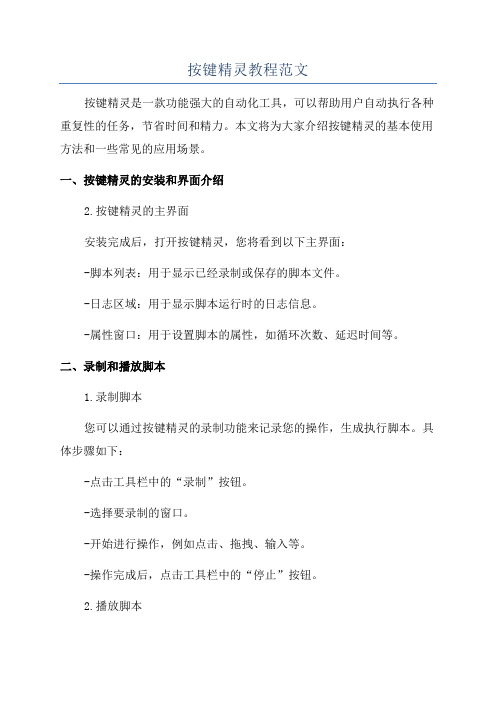
按键精灵教程范文按键精灵是一款功能强大的自动化工具,可以帮助用户自动执行各种重复性的任务,节省时间和精力。
本文将为大家介绍按键精灵的基本使用方法和一些常见的应用场景。
一、按键精灵的安装和界面介绍2.按键精灵的主界面安装完成后,打开按键精灵,您将看到以下主界面:-脚本列表:用于显示已经录制或保存的脚本文件。
-日志区域:用于显示脚本运行时的日志信息。
-属性窗口:用于设置脚本的属性,如循环次数、延迟时间等。
二、录制和播放脚本1.录制脚本您可以通过按键精灵的录制功能来记录您的操作,生成执行脚本。
具体步骤如下:-点击工具栏中的“录制”按钮。
-选择要录制的窗口。
-开始进行操作,例如点击、拖拽、输入等。
-操作完成后,点击工具栏中的“停止”按钮。
2.播放脚本录制完脚本后,您可以通过按键精灵的播放功能来重复执行录制的操作。
具体步骤如下:-在脚本列表中选择要播放的脚本文件。
-点击工具栏中的“播放”按钮。
-您可以设置脚本的循环次数、延迟时间等属性。
-点击“确定”开始执行脚本。
三、按键精灵的高级功能2.设置按键精灵按键精灵提供了一些常用的设置选项,以便您自定义软件的行为。
具体步骤如下:-点击工具栏中的“设置”按钮。
-在弹出的设置窗口中,您可以设置常规选项、录制选项、播放选项等。
3.定时任务按键精灵还支持定时任务功能,可以在指定的时间自动执行脚本。
具体步骤如下:-点击工具栏中的“定时任务”按钮。
-在弹出的定时任务窗口中设置任务计划。
-您可以选择执行一次或定时执行任务。
四、按键精灵的应用场景按键精灵的自动化功能可以应用在各种场景中,例如:1.游戏辅助:可以自动化进行游戏中的操作,如刷怪、刷装备等。
2.数据录入:可以自动录入大量的数据,提高工作效率。
4.软件测试:可以自动执行一系列测试用例,提高测试效率。
5.系统维护:可以自动执行一些系统维护任务,如清理磁盘、备份文件等。
总结:按键精灵是一款功能强大的自动化工具,可以帮助用户自动执行各种重复性的任务。
- 1、下载文档前请自行甄别文档内容的完整性,平台不提供额外的编辑、内容补充、找答案等附加服务。
- 2、"仅部分预览"的文档,不可在线预览部分如存在完整性等问题,可反馈申请退款(可完整预览的文档不适用该条件!)。
- 3、如文档侵犯您的权益,请联系客服反馈,我们会尽快为您处理(人工客服工作时间:9:00-18:30)。
按键精灵介绍
By 加百力
按键精灵是一个模拟鼠标键盘动作的软件。
通过制作脚本,可以让按键精灵代替双手,自动执行一系列鼠标键盘动作。
按键精灵简单易用,不需要任何编程知识就可以做出功能强大的脚本。
只要在电脑前用双手可以完成的动作,按键精灵都可以替代完成。
软件版本:按键精灵(Quick Macro)9.30版[1]
软件大小:大小:8.87M
更新时间:2012-07-11
软件类别:国产软件/ 键盘鼠标
软件语言:简体中文/ 繁体中文
应用平台:Win9x/Win2000/WinXP/WinVista/Win7
软件性质:免费软件
开发商:兄弟工作组
基本介绍
按键精灵是一个模拟鼠标键盘动作的软件。
通过制作脚本,可以让按键精灵代替双手,自动执行一系列鼠标键盘动作。
按键精灵简单易用,不需要任何编程知识就可以作出功能强大的脚本。
只要在电脑前用双手可以完成的动作,按键精灵都可以替代完成。
目前按键精灵已经更新到9.30最新版本!
从编程的角度看,集合一些插件的脚本编辑、调试工具。
代码不公开。
生成的小精灵,模式化界面。
使用说明
使用环境按键精灵
操作系统:Windows 98/98SE/Me/2000/XP/2003/Vista/win7
软件支持:支持绝大多数软件,部分网络游戏中可能失效,但可尝试"神盾"功能,提高按键精灵的兼容性
软件功能
1.网络游戏中可作脚本实现自动打怪,自动补血,自动说话等;
2.办公族可用它自动处理表格、文档,按键精灵自动收发邮件等;
3.任何只要在电脑前用双手可以完成的电脑操作都可以替完成。
软件特点
1.操作简单,非常容易上手;
2.功能强大,脚本语句丰富;
3.界面友好,使用鼠标就可以完成大部分脚本的制作动作
4.兼容性好,支持大部分Windows下的软件
5.拥有“神盾”保护功能。
使用方法
第一步:设计脚本功能按键精灵
写脚本之前要想清楚自己要做什么功能。
在这里来制作一个每隔5秒自动按F5刷新网页的脚本。
第二步:设计脚本
为制作了组图来说明如何制作这个脚本。
做任何脚本都是两步:第一步先设计功能,第二步就是用按键精灵提供的命令完成这些功能。
